Az elmúlt években tapasztalt hiányosságai ellenére a Mac App Store jelentősen nőtt, és az alkalmazások letöltésének legnépszerűbb helyévé válik. Egyre több fejlesztő kínál ingyenes vagy fizetős lehetőségeket, amelyek segítségével elvégezhet néhány munkát, vagy akár játszhat is.
Tartalom
- Kapcsolódó olvasmányok
- Miért kell megadnunk a jelszavunkat?
- A jelszókérések letiltása a Catalinán
- Hogyan lehet letiltani a jelszókéréseket a korábbi iterációk során
-
Következtetés
- Kapcsolódó hozzászólások:
Kapcsolódó olvasmányok
- Az App Store nem működik macOS Catalina rendszerben, Javítási útmutató
- Nem lehet csatlakozni az iTunes Store-hoz vagy az App Store-hoz
- Eltűnt a Mac felhasználói fiók? Így szerezheti vissza
- A macOS vagy az OS X telepítése új merevlemezre a Mac számára
Mindazonáltal az egyik bosszúság, amely macOS-től vagy iOS-től függetlenül továbbra is felmerül, az ingyenes alkalmazások letöltése. Bosszantó, amikor csak megpróbál gyorsan letölteni egy ingyenes alkalmazást, de rájön, hogy meg kell adnia jelszavát. Ma megvizsgáljuk, hogyan lehet letiltani a jelszókéréseket ingyenes alkalmazások letöltésekor.
Miért kell megadnunk a jelszavunkat?
Az alkalmazások letöltése során meg kell adni a jelszavát, és nagyon egyszerű. Ennek célja, hogy megvédje a felhasználót vagy valaki mást az alkalmazások hozzájárulás vagy engedély nélküli letöltésétől és vásárlásától.
Ez attól függetlenül igaz, hogy iOS-t vagy macOS-t használ, mivel nem szeretné, hogy egy csomó jogosulatlan terhelést okozzon. Nyilvánvalóan ez gyakrabban fordul elő, ha gyermekei hozzáférnek az eszközeihez, de a véletlen vásárlások felnőtteknél is előfordulnak.
A jelszókérések letiltása a Catalinán
Eleinte némi aggodalomra ad okot, hogy nem lehet letiltani a jelszókéréseket az ingyenes alkalmazásoknál. Ennek oka az iTunes eltávolítása, mivel ez volt az egyik módszer erre a macOS korábbi iterációiban.
A macOS Catalina esetében a lépések kissé eltérnek, és nem igazán kell mélyre nyúlni. Így tilthatja le a jelszókéréseket a macOS Catalina rendszerben.
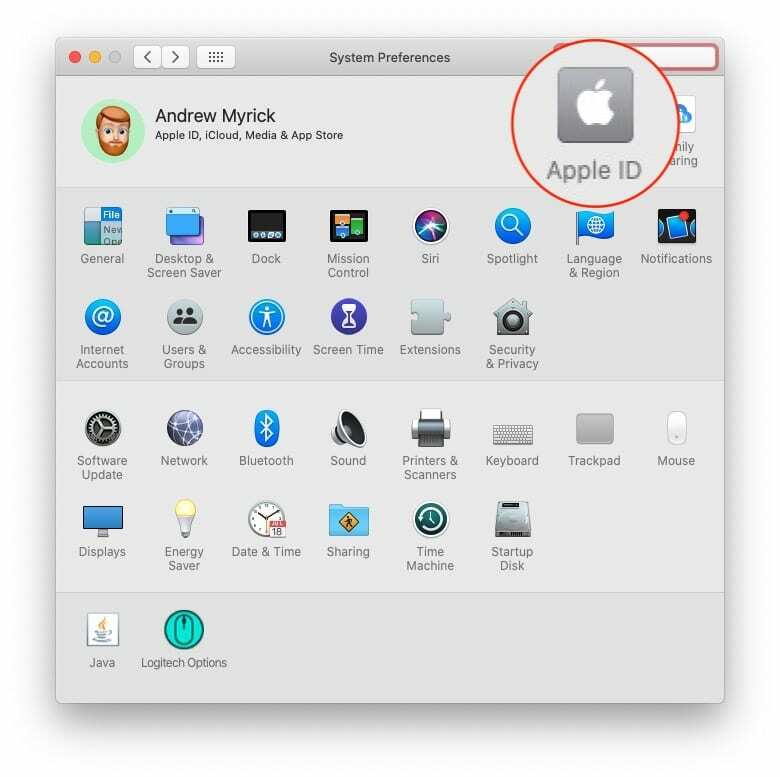
- Nyissa meg a Rendszerbeállításokat
- Kattintson Apple azonosító
- A bal oldali panelen jelölje ki és válassza ki Média és vásárlások
- Alatt Ingyenes letöltések, kattintson a körre Soha nem igényel
- Lépjen ki a Rendszerbeállításokból

Fontos megemlíteni, hogy ha nem kell attól tartanod, hogy kicsik vagy valaki más alkalmazásokat vásárol, akkor minden vásárlásnál letilthatod a promptokat. Csak kövesse a fenti lépéseket, és kattintson a körre Soha nem igényel az alábbiak szerint:
- Ingyenes letöltések
- Vásárlások és alkalmazáson belüli vásárlások
Ezzel megszűnik annak szükségessége, hogy valaha is jelszót kelljen megadnia alkalmazások vagy alkalmazáson belüli bővítmények vásárlásakor.
Hogyan lehet letiltani a jelszókéréseket a korábbi iterációk során
Ha nem a macOS legújabb verzióját futtatja, és Mojave-ot vagy valami régebbi verziót futtat, akkor a lépések kissé eltérnek. A következő lépésekhez az iTunes legújabb verziójának rendelkezésre kell állnia, és a következők:
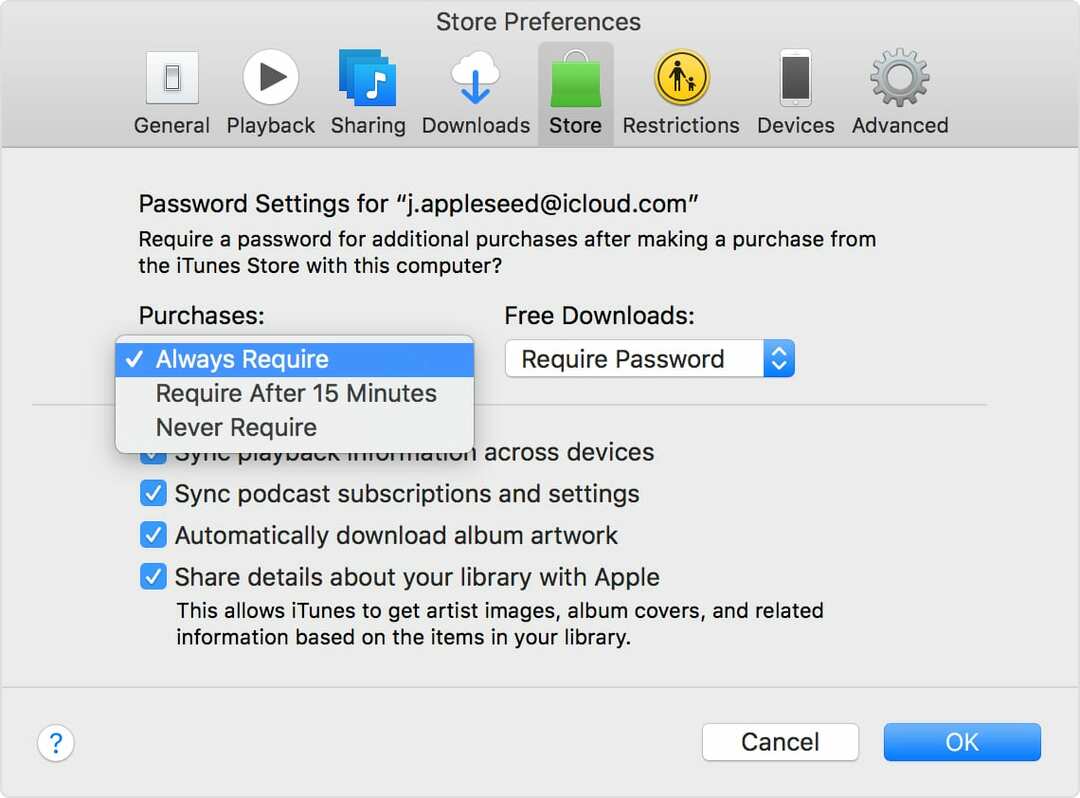
- Nyissa meg az iTunes alkalmazást Mac számítógépén
- A menüsorban kattintson az iTunes elemre, és válassza a lehetőséget preferenciák
- Kattintson a Bolt lapon
- Az Ingyenes letöltések alatt kattintson a legördülő menüre, és válassza a lehetőséget Soha nem igényel
- Kattintson az OK gombra
Ez letiltja a jelszókéréseket a macOS régebbi verzióiban abban az esetben, ha nem akar frissíteni, vagy nem tud.
Következtetés
Szeretjük, hogy az Apple megkönnyíti mindannyiunk életét, és segít megelőzni a jogosulatlan vásárlásokat. De ha az életednek nincs szüksége erre az extra védelmi vonalra, akkor jó, ha letiltja a jelszókéréseket az ingyenes alkalmazásoknál. Vagy bármilyen alkalmazást.
Ha bármilyen problémába ütközik, amikor megpróbálja megtalálni a megfelelő beállításokat, vagy nem látja a lehetőséget, tudassa velünk. Örömmel segítünk a macOS vagy OS X rendszerű számítógépeden való elhelyezésben.
Andrew egy szabadúszó író, aki az Egyesült Államok keleti partján él.
Az évek során számos webhelynek írt, beleértve az iMore-t, az Android Centralt, a Phandroidot és néhány másikat. Most napjait egy HVAC cégnél tölti, miközben éjszaka szabadúszó íróként dolgozik.